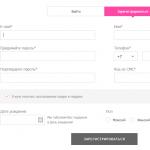Web kamerası mikrofonuyla ilgili sorunlar: soruna anında çözüm. Web kamerası mikrofonunu ayarlama ve test etme
Günümüzde sabit hatlar ve cep telefonlarının yanı sıra web kamerası aracılığıyla da iletişim kurabiliyorsunuz. Bu tür iletişimin sınırları yoktur ve çoğunlukla ücretsizdir. Dünyanın diğer tarafında olsa bile muhatabınızı yalnızca duyamaz, aynı zamanda görebilirsiniz. Bir web kamerası kullanışlıdır, çünkü onun yardımıyla sadece arkadaşlarınızla konuşmakla kalmaz, aynı zamanda dünyayı dolaşabilirsiniz, birçok büyük şirket bir web kamerası kullanarak video konferanslar düzenler. Bu tür iletişim için çeşitli seçenekler vardır. En popülerleri Skype, ISQ, Mail Agent'tır. Ayrıca bazı sosyal ağlar ve web kamerası aracılığıyla iletişim kurmak için özel programlar aracılığıyla bir web kamerası aracılığıyla da iletişim kurabilirsiniz. . Bu iletişimi bir web kamerası satın alarak başlatmalısınız. Ancak onu satın aldıktan sonra bazen şu soru ortaya çıkıyor: bir web kamerasında mikrofon nasıl kurulur veya bir web kamerasında mikrofon nasıl açılır?
Bunun için elbette satın alınan web kamerası modelinin talimatları vardır, ancak her zaman gerekli tüm bilgileri içermez; sorun giderme ipuçlarını veya ayarların net bir açıklamasını nadiren bulabilirsiniz. Web kamerasındaki mikrofonu doğru şekilde yapılandırmak için kamerayı bilgisayarınıza bağlamanız ve birlikte verilen yazılımı yüklemeniz gerekir. Ardından sürücüyü yükledikten sonra geriye kalan tek şey web kamerasının çalışmasını kontrol etmektir. İletişim programları (Skype, ICQ) veya standart Windows araçları aracılığıyla, kontrol paneli aracılığıyla. Kontrol paneline gidip "sesler ve ses aygıtları" ve "realtek hd ses çıkışı" ses parametrelerini seçmeniz gerekir. Gerekli ve mevcut tüm sürücüleri yükledikten sonra, Mail Agent kamera simgesi “Bilgisayarım” klasöründe görünecektir. Bu simgeye tıklayarak sesle ilgili her şeyi seçmeniz gerekir.
Sorun devam ederse, "Aygıt Yöneticisi"ne gidebilir ve "Veri Yolu Ana Bilgisayar Denetleyicileri" sekmesinde ünlem işaretinin olup olmadığını kontrol edebilirsiniz; simgeyi kaldırmanız gerekir. Web kamerasının hangi yazılım için tasarlandığını, hangi Windows 7 veya 8, xp veya vista'yı düşünmeye değer. Talimatlarda gerekli yazılımın Windows 8 olduğu belirtiliyorsa, cihazın Windows 7'de düzgün çalışmaması muhtemeldir. Bir web kamerasının doğru çalışması için bir diğer önemli parametre, takılı ses kartıyla uyumluluktur. İnternetten ayarlara bakabilirsiniz, ancak web kamerasının modelini tam olarak bilmeniz gerekir çünkü tek bir evrensel ayar yoktur. Web kamerası yalnızca Skype programında kullanılacaksa, o zaman sesi programın kendisinde yapılandırmanız gerekir Web kamerasında mikrofon nasıl yapılandırılır?
Bunu yapmak için Skype'ta sesin kalitesini ve kullanılabilirliğini kontrol edebileceğiniz bir test araması işlevi vardır. Her şey doğru şekilde kurulduğunda ve yapılandırıldığında hoparlörlerden bir ses duyulacaktır. Ayarlarda bir sorun varsa, programın ana penceresinde "Araçlar" sekmesine ve ardından "Ayarlar"a tıklamanız gerekir. Solda bir "Ses Ayarları" düğmesi olacak, üzerine tıklamanız gerekiyor. Açılan pencerede ayarların doğruluğunu kontrol etmeniz ve kullanılan mikrofonlar listesinden web kamerasını seçmeniz gerekiyor. Otomatik ayarları da not edebilirsiniz. Tüm ayarlardan sonra değişiklikleri kaydetmeniz gerekir. Bir kişinin temel bilgisayar becerileri yoksa, bir bilgisayar teknisyenini çağırmaya değer. Özel becerilere sahip bir kişi, ortaya çıkan sorunlarla hızlı bir şekilde başa çıkacak ve çalışmayan bilgi giriş cihazlarıyla durumu daha da kötüleştirmeyecektir.
Web kamerası mikrofonunu ayarlamak için tüm olası seçeneklerden sonra ses hala görünmüyorsa. Sorunun web kamerasının kendisinde olması mümkündür. Kamera hala garanti kapsamındaysa, satın aldığınız mağazaya götürmelisiniz; ses eksikliği sorunu üretim hatasından kaynaklanıyor olabilir. Bu durumda satıcı ya bu web kamerasını bir başkasıyla değiştirmek ya da parayı iade etmekle yükümlüdür. Ancak böyle bir durumla karşılaşmamak için web kamerası satın alırken her zaman satıcılardan video ve ses kalitesini kontrol etmelerini istemelisiniz. Web kamerasına sahip tüm teknolojiler gibi, giden kablolara veya yerleşik mikrofona zarar vermemek için onu dikkatli kullanmalısınız. Garanti kapsamında olmayan bir web kamerası arızası durumunda, masrafları size ait olmak üzere onarmanız gerekecektir. Ve bu genellikle web kamerasının maliyetinden daha pahalıdır.
Web kamerası satın alırken matrise, çözünürlüğe, matris hassasiyetine ve saniyedeki kare sayısına dikkat etmeniz gerekir. Ana seçim kriteri elbette bütçedir. Bugün bir okul çocuğu bile kendine bir web kamerası satın alabilir. Ancak elbette bir web kamerası satın alırken birkaç yıldır web kamerası üretiminde uzmanlaşmış firmaları tercih etmelisiniz. Bu tür firmalar ürünlerine bir, hatta iki yıl garanti veriyor ve ürünlerine daha kaliteli davranıyorlar. Saygın, uzman bir web kamerası üreticisini seçerek, zayıf kamera performansı ve kusurlarından kaynaklanan birçok sorunu önleyebilirsiniz. Web kamerasının çalışmasıyla ilgili sorunlar ortaya çıkarsa, büyük üreticilerin çok sayıda servis merkezi vardır.
Web kameralarının popülaritesi her geçen gün daha da artıyor. Diğer İnternet kullanıcılarıyla iletişim kurmanıza ve bilgisayar önündeki nesneleri fotoğraflamanıza olanak tanır. Şu anda kullanıcılar genellikle web kameralarında mikrofonu ayarlamayla ilgili çeşitli sorunlar yaşıyor. Bu sorunu çözmek için sistemdeki tüm ayarları yapılandırmanız gerekir. Bir Kişisel Bilgisayara, Mikrofona ihtiyacınız olacak. Talimatlar 1 Bilgisayarınıza bir web kamerası kurmak için, onu bir konektör aracılığıyla bağlamanız ve dahil edilecek yazılımı indirmeniz gerekir. Yazılımı yükledikten sonra her şey çalışmalıdır. Ancak sorunlar da ortaya çıkabilir. Web kameranızı kurduktan sonra sesi kontrol etmeyi deneyin. 2 Önce Başlat'a gidin. Denetim Masası sekmesini seçin. Orada "Sesler ve Ses Cihazları" adında bir simge bulacaksınız. Aç onu. 3 Ses parametreleri “realtek hd ses çıkışı” olarak ayarlanmalıdır. Oradan mikrofon ayarlarınıza da bakabilirsiniz. Bir şey eksikse sürücüleri yeniden yükleyin. Eskileri silin ve yenilerini yükleyin. 4 Skype kullanmayı planlıyorsanız mikrofon ayarlarınızın doğru olup olmadığını kontrol edin. Web kamerasına yerleşik mikrofon her zaman bazı aksaklıklara neden olur. Kameralı bir sürücü varsa, mikrofonu oraya kurmayı deneyin. Yukarıdakilerin hiçbiri yardımcı olmazsa UVC sürücüsünü kullanarak Skype'ı başlatmanız gerekir. 5 Web kamerasını bağladığınızda bunun için sürücüleri indirin. Daha sonra Bilgisayarım klasöründe kamera simgesi görünmelidir. Bu simgeyi açtığınızda önünüzde bir ayarlar listesi görünecektir. Sesle ilgili her şeyi seçin ve "Etkinleştir"e tıklayın. 6 Mikrofon aracılığıyla iletişim kurduğunuz programdaki sesi ayarlayın. Ses seviyesini ve hoparlörleri ayarlayın. Skype'ı başlattığınızda bir karşılama penceresi göreceksiniz. Orada kulaklık ve web kamerası ayarlarını yapmanız gerekecek. "Sesi Kontrol Et" seçeneğine tıklayın. Cihazı kontrol ettiğiniz ve yapılandırdığınız yerde üç sekme açılmalıdır. 7 "Aygıt Yöneticisi" bölümüne gitmeyi deneyebilirsiniz. Orada, “Ana Bilgisayar Denetleyici Veri Yolları” sekmesine yanlışlıkla bir ünlem işareti koyup koymadığınıza bakın. Al onu. Yararlı tavsiye Dizüstü bilgisayarlarına Windows XP yükleyen birçok kullanıcı, mikrofonla ilgili bir sorundan şikayetçi. Sorun, mikrofon sesinin çok düşük olması ve muhatapların onları duyamamasıdır. Efektler... düğmesine tıklayın ve pencerede ClearType'ı seçin. Muhtemelen hepsi bu. Bir şeyler yolunda gitmezse ses için bu sürücüleri deneyin. İpucu 2: Kamera ve mikrofon nasıl kurulur Modern iletişim teknolojileri o kadar ileri geldi ki, şu anda telefon kullanmaya gerek yok. arama yapmak Bu özellikle yakın zamana kadar oldukça maliyetli bir prosedür olan uluslararası görüşmeler için geçerlidir. Günümüzde bir bilgisayar ve internet erişimine sahip olmak yeterlidir. Konuşmayı sağlamak için özel programlarla entegre olabilen bir web kamerası ve kulaklıklara ihtiyacınız var.
Bir bilgisayara ihtiyacınız olacak; - İnternet girişi; - mikrofon ve kamera. Talimatlar 1 Öncelikle bilgisayarınızın ve iletişim kuracağınız programın tüm gereksinimlerini karşılayan bir mikrofon satın alın. Örneğin Skype konuşmaya çalışırken her tür mikrofonu tanımıyor. Kullanırken nispeten yakın zamanda piyasaya sürülen bir model seçin, çünkü önümüzdeki 2-3 yıl içinde piyasaya sürülen mikrofonlar Skype programının popülaritesini hesaba katacaktır. 2 Bir mikrofonu bilgisayara bağlamak için, çalışması için yazılım stoklayın. Her ne kadar işletim sistemlerinin en son sürümleri (Windows 7 gibi) yeni aygıtların sürücülerini internet üzerinden otomatik olarak bulsa da, kendi yazılımınızı yanınızda bulundurmanız iyi bir fikirdir. 3 Bilgisayarınızda istediğiniz konektörü bulun ve ardından mikrofon kablosunu buna takın. Yazılım otomatik olarak algılanmazsa sürücü diskini bilgisayarınıza takın ve ardından kurulum için gereken talimatları izleyin. 4 Bir web kamerası kurmak için, mikrofonu bilgisayara bağlarken uyguladığınız adımların hemen hemen aynısını uygulamanız gerekecektir. Eylem algoritması aynıdır. Büyük olasılıkla, web kamerasının ilgili boş bağlantı noktası üzerinden bir USB bağlantısı aracılığıyla bağlanması gerekir. Kamerayı bilgisayara bağladıktan sonra monitörde “Yeni Donanım Bulundu Sihirbazı” adlı bir pencere görünecektir. Burada da aynı prosedürü izleyin: Yazılım otomatik olarak kurulmazsa, web kamerasını etkinleştirecek sürücülerin bulunduğu bir disk yerleştirin. Disk yoksa sürücüleri İnternet'te arayın.
Faydalı İpucu Bilgisayarınızda veya dizüstü bilgisayarınızda yerleşik bir mikrofon ve kamera varsa, ilk kez bağlanmadan önce bunları test edin. İpucu 3: Hoparlörler nasıl kurulur Bazen Windows XP kullanıcıları sistemde ses giriş ve çıkış aygıtlarını ayarlamada, özellikle de hoparlör ses düzeyini ayarlamada sorun yaşarlar.
Talimatlar 1 Ekranın sağ alt kısmındaki tepsiye bakın. Burada ses düzeyi kontrol göstergesini bulamazsanız Başlat'a gidin, Donatılar'ı seçin, ardından Eğlence'yi seçin ve Ses Düzeyi bölümüne tıklayın. 2 Çeşitli bilgisayar ses parametrelerine yönelik kontrollerin bulunduğu ses kontrol penceresi açılacaktır. İşaretçiyi aşağı veya yukarı hareket ettirerek ses düzeyini azaltır veya artırırsınız. “Kapalı” kutusunu işaretleyerek sesi tamamen kapatmış olursunuz. 3 "Balans" etiketli göstergeyi ayarlamak, sağ ve sol hoparlörlerdeki ses oranını ayarlamanıza yardımcı olacaktır. Dijitalleştirilmiş formatların hacmi olan “Dalga” gibi parametrelerin ses seviyesini ayarlayabilirsiniz; MIDI dosya ses düzeyi, CD çalma ses düzeyi, giriş ses düzeyi, mikrofon ses düzeyi, PC hoparlör ses düzeyi ve diğer parametreler. 4 Ses ayarlarında bulunan tüm seçenekleri tam olarak görüntülemek için menüyü açın ve “Özellikler ve seçenekler”i seçin. 5 Ses girişini mi yoksa çıkışını mı ayarladığınıza bağlı olarak bir kayıt ayarı veya oynatma ayarı seçin ve ardından ayar satırında görünmesini istediğiniz seçeneklerin onay kutularını seçin. 6 Kayıt modunda ses girişini ayarlayarak mikrofon, hat girişi, MIDI, CD, aux girişi ve diğer ses bağlantı noktalarından gelen ses girişinin düzeyini ve ses düzeyini ayarlayabilirsiniz. 7 Ses ayarları menüsü simgesi görev çubuğunda görünmüyorsa, orada görüntüleyin. Bunu yapmak için "Başlat" ve "Denetim Masası"nı açın, "Sesler ve Ses Aygıtları" bölümüne gidin. 8 "Ses Düzeyi" sekmesini açın ve "Görev çubuğunda simgeyi göster" ifadesinin yanındaki kutuyu işaretleyin. Ayrıca bu sekmede bazı ses parametrelerini manuel olarak düzenleyebilirsiniz. 9 Sekmenin alt kısmında hoparlör ayarları bölümünü göreceksiniz. Burada hangi hoparlörleri kullandığınızı belirtebilirsiniz (stereo hoparlörler, kulaklıklar vb.) ve sistem, çıkış cihazınıza bağlı olarak en uygun ses ayarını seçecektir. İpucu 4: Skype'ta mikrofon nasıl kurulur Skype, İnternet'teki kullanıcılar arasında iletişim için kullanılan bir programdır. Skype'ta sesli ve görüntülü iletişim kurabilirsiniz. Bugün bu program çok popüler çünkü ücretsiz, kullanışlı ve sizden çok uzakta olsa bile herhangi bir kişiyle iletişim kurmanıza olanak tanıyor.
İpucu 5: Bir web kamerasında ses nasıl ayarlanır Dünyanın her yerinde giderek daha fazla insan, web kameralarını kullanarak İnternet üzerinden iletişim kuruyor. Bu tür iletişimin sınırları yoktur, çoğunlukla ücretsizdir ve diğer şeylerin yanı sıra, dünyanın diğer ucundaki muhatabı görmenize ve duymanıza olanak tanır. Ancak konuşmaya başlamadan önce bunun için gerekli ekipmanı ayarlamanız gerekir. Özellikle web kamerasına yerleşik mikrofonun çalışmaya başlaması gerekiyor.
Bir Bilgisayara, web kamerasına, Skype'a ve temel bilgisayar becerilerine ihtiyacınız olacak. Talimatlar 1 Web kamerası mikrofonunun bilgisayara bağlı olduğundan emin olun. Kablosunun tek bir USB konektörü varsa mikrofon onun üzerinden bağlanır. Web kamerası kablosunun ucunda mikrofon için ayrı bir fiş bulunan bir dal varsa, bunu bilgisayarın mikrofon jakına takın. Kural olarak pembedir ve yanında şematik olarak bir mikrofon gösterilir. 2 Mikrofonun sistemde etkin olup olmadığını kontrol edin. Bunu yapmak için Denetim Masası'ndaki Sesler ve Ses Aygıtları menüsünü açın ve Gelişmiş düğmesini tıklatarak Aygıt Karıştırıcı'yı açın. Mikrofon ses seviyesi ölçeğinin bulunduğu şeritte bir "kapalı" öğesi vardır, orada bir onay işareti varsa onu kaldırın ve ayrıca mikrofon ses seviyesi ölçeğindeki kaydırıcıyı en üst konuma kaldırın. 3 Skype'ı başlatın. Menü çubuğundan Araçlar sekmesini açın ve Ayarlar'ı seçin. Açılan pencerede “Ses Ayarları” seçeneğini seçin. Sağdaki pencere mikrofon ve hoparlörler için mevcut ayarları gösterecektir. Mikrofon ayarları alanında cihaz seçim satırı bulunmaktadır. Web kamerası mikrofonu USB üzerinden bağlı ise bu satırda “USB mikrofon” seçeneğini seçmelisiniz. Mikrofon ses kartındaki konnektör üzerinden bağlıysa hiçbir şeyin değiştirilmesine gerek yoktur. 4 Cihaz seçim çizgisinin altında bir mikrofon ses seviyesi ölçeği bulunur. Sesi artırmak veya azaltmak için "Otomatik mikrofon ayarlarına izin ver" seçeneğinin yanındaki kutunun işaretini kaldırın ve gerekli ses seviyesini ayarlamak için kaydırıcıyı hareket ettirin. Skype'tan bir test araması kullanarak mikrofonun nasıl çalıştığını kontrol edebilirsiniz. İpucu 6: Web kamerasında yerleşik mikrofon nasıl kurulur Web kameralarındaki yerleşik mikrofonlarla, MSN Messenger ve diğer anlık mesajlaşma programlarını kullanarak görüntülü sohbetlere ve konferanslara katılabilirsiniz. Web kamerasını kurduktan sonra doğru video ve ses ayarlarını belirtmeniz gerekir. İkincisi genellikle özellikle zordur. Neyse ki, örneğin MSN Messenger uygulamasında bu konuda size yardımcı olacak kullanımı kolay bir "Kurulum Sihirbazı" bulunmaktadır.
İhtiyacınız olacak - Web kamerası; - bilgisayar; - MSN Messenger uygulaması. Talimatlar 1 Masaüstünüzdeki kısayola çift tıklayarak veya Başlat menüsündeki Windows programları listesinden seçerek MSN Messenger'ı başlatın. Giriş yapmak için kullanıcı adınızı ve şifrenizi girin. Program profilinizi yüklerken bekleyin. 2 "Araçlar" menü öğesini ve ardından "Ses/Video Kurulum Sihirbazı"nı seçin. Çalıştırmak için beliren iletişim kutusunda "İleri"ye tıklayın. 3 Açılır listede kamera modelinizi belirtin ve İleri'ye tıklayın. Kendinizi içinde görene kadar kamera görüntüsünü ayarlayın. Sonrakine tıkla". 4 Mikrofonun ses kalitesini ayarlayın. Bunu yapmak için mikrofonu kendinizden 3-5 cm uzağa taşıyın ve görüntülenen ayarları, hassasiyet seviyesi ortalama seviyeye ulaşıncaya kadar ayarlayın. İstendiğinde mikrofona konuşun ve istediğiniz sonuçları elde edene kadar mikrofonu hareket ettirmeye devam edin. İşiniz bittiğinde "İleri"yi ve ardından "Son"u tıklayın. Mikrofon yüzünüze çok yakın yerleştirilirse sesiniz karşıdaki kişiye çok sert gelecektir; çok uzaksa ise duyulmama ihtimaliniz vardır. Kurulum tamamlandıktan sonra İleri'ye tıklayın. 5 Açılan listeden ses sisteminizi seçin ve tekrar “İleri”ye tıklayın. Hoparlör Testi bölümüne gidin ve hoparlörlerinizin ses kalitesini ayarlamak için ses kaydırıcısını yukarı veya aşağı hareket ettirin. Testi sonlandırmak için "Durdur" düğmesine tıklayın. Mikrofonunuz artık yapılandırılmıştır ve kullanıma hazırdır.
İpucu 8: Mikrofonlu bir web kamerası nasıl kontrol edilir Mikrofonlu yerleşik veya bağlı bir web kamerası, her zaman çalışmasını gösteren LED'lerle donatılmaz. Bu durumda web kamerasını işletim sistemi araçlarını ve özel programları kullanarak kontrol edebilirsiniz.
İpucu 9: Skype'ta mikrofon nasıl açılır Skype kullanışlı ve erişilebilir bir iletişim şeklidir. Skype'ı kullanarak sesli veya görüntülü aramalar yapabilir, sohbet edebilir ve mesaj yazabilirsiniz. Bu iletişim biçimi İnternet kullanıcıları arasında giderek daha popüler hale geliyor. Ancak bazen Skype'ta mikrofonun sessize alınması gibi küçük sorunlar, aileniz veya arkadaşlarınızla geçireceğiniz keyifli anları mahvedebilir. Bir bilgisayara ihtiyacınız olacak; - İnternet. Talimatlar 1 Skype'ta mikrofon nasıl açılır? Tipik olarak, Skype'ı indirip bilgisayarınıza yüklediğinizde mikrofon otomatik olarak açılır. Ancak bu olmazsa, aşağıdakileri yapmanız gerekir. Öncelikle kulaklığın bilgisayarınıza bağlı olduğundan emin olun yani mikrofonu doğru şekilde bağladığınızdan emin olun. Bunu yapmak için bilgisayarınızın arkasına bakın. Mikrofon fişi pembe jaka takılmalıdır. 2 İkinci olarak Skype'ta mikrofon ayarlarınızı kontrol edin. Bunu yapmak için Skype'ı açın. Üstteki görev çubuğundan Araçlar'ı seçin. Açılan görevler listesinde “Ayarlar” seçeneğine tıklayın. Uygun kutuyu işaretleyerek sesi yapılandırmanız gereken yerde yeni bir pencere açılacaktır. Tüm ayarlar manuel olarak yapıldığından tüm menü öğelerini dikkatlice okuyun. 3 Bu işe yaramazsa, ekipmanı teşhis edin. Skype'ta görev çubuğuna geri dönün. “Çağrılar” görevini seçin. Açılan listede “Ses kalitesi ayrıntıları”na tıklayın. Ses Testi Sihirbazını etkinleştirebileceğiniz yeni bir pencere açılacaktır. “Mikrofon” sekmesine sol tıklayın. Program sizden mikrofonun seslere yanıt verip vermediğini kontrol etmenizi isteyecektir. Yani, birkaç kelime söyleyin ve yeşil çubuğun yanıp sönüp sönmediğine bakın. Yanıp sönüyorsa, mikrofonda her şey yolunda demektir. 4 Bir test araması yaparak da mikrofonu kontrol edebilirsiniz. Söylediğiniz sözcüklerin çalındığını duymuyorsanız mikrofon arızalıdır. Daha sonra yeni bir tane satın alın. Kural olarak, bu tür cihazlar ucuzdur, bu nedenle uzman bir bilgisayar mağazasına gidin ve bir uzmana danışın. Dizüstü bilgisayarınız varsa, teknik inceleme için onu bir servis merkezine götürmeniz gerekir. İpucu 10: Kameraya mikrofon nasıl kurulur Günümüzde dünya, dünyanın her yerindeki aileniz ve arkadaşlarınızla iletişim halinde kalmanıza olanak tanıyan çeşitli ileri teknolojilerle doludur. İletişim yollarından biri, birçok özel programla etkileşime giren web kamerasıdır. Bir konuşmaya başlamadan önce ekipmanı, özellikle de mikrofonu yapılandırmanız gerekir.
İpucu 11: Yerleşik mikrofon nasıl etkinleştirilir Bazı mobil bilgisayar modelleri çok sayıda yerleşik aygıtla donatılmıştır. Bunlar arasında bir web kamerası, kart okuyucu, mikrofon ve çeşitli kablosuz iletişim modülleri bulunur. Bu ekipmanın yüksek kalitede çalışması, gerekli yazılımın mevcudiyeti ile sağlanır.
İnternet erişimine ihtiyacınız olacak. Talimatlar 1 Öncelikle mikrofonun işlevselliğini kontrol edin. Denetim Masası'nı açın ve Donanım ve Ses menüsünü seçin. "Ses" menüsünde olması gereken "Ses Cihazlarını Yönet" öğesini bulun. 2 Yeni menüyü başlattıktan sonra “Kayıt” sekmesini seçin. Mevcut ses yakalama cihazlarını keşfedin. Farenin sol tuşuyla istediğiniz mikrofonun simgesini seçin ve “Özellikler” düğmesine tıklayın. Bu ekipmanın bağlı olduğundan emin olun. 3 "Bu cihazdan oynat"ın yanındaki kutuyu işaretleyin. "Uygula" düğmesini tıklayın. Artık mikrofon tarafından alınan sesin mobil bilgisayarın hoparlörlerinde yeniden üretilmesi gerekiyor. 4 Bu mikrofon çalışmazsa bu aygıtın sürücülerini güncelleyin. Dizüstü bilgisayarınızın modelini öğrenin. Bu mobil bilgisayarın üreticisinin web sitesini ziyaret edin. 5 İndirilenler bölümünü açın. Dizüstü bilgisayar modelinizin adını arama çubuğuna girin. Önerilen sürücü setleri arasından sistem kartı veya ses aygıtları için bir dosya seti seçin. Bu arşivleri indirin. 6 Mikrofon sürücülerinizi Aygıt Yöneticisi'ni kullanarak güncelleyin. Çoğu ses kartı için, bu cihazları kontrol etmenizi sağlayan özel programların bulunduğunu belirtmekte fayda var. Bu yazılımı kullanmak aynı zamanda mikrofon ve ses kartı parametrelerine ince ayar yapmanıza da olanak tanır. 7 Benzer bir yardımcı program indirdiyseniz yükleyici uygulamasını çalıştırın. Mikrofon sürücülerini güncelledikten sonra mobil bilgisayarınızı yeniden başlatın. Cihazınızın çalıştığından emin olmak için ilk üç adımdaki adımları izleyin. İletilen sinyalin ses seviyesi istenildiği gibi değilse mikrofon seviyesini yükseltin.
İpucu 12: Web kamerasındaki görüntü nasıl ayarlanır Web kamerasındaki görüntünün ayarlanması, genellikle aygıt sürücüleri ile birlikte tek bir pakette sağlanan özel programlar kullanılarak yapılır. Kamera görüntü kontrol uygulaması sayesinde yayın sırasında alınan videonun kontrastını, parlaklığını ve netliğini değiştirebilirsiniz. Talimatlar 1 Web kamerası tarafından görüntülenen renkleri kontrol etmek için bir görüntü kontrol programı çalıştırın. Örneğin, Microsoft cihazları için Logitech - Logitech WebCam için LifeCam uygulaması kullanılır. Kamerayı bir dizüstü bilgisayara kuruyorsanız, cihazınızın üreticisinin sunduğu programları da kullanabilirsiniz. Kamera uygulaması yüklü değilse, cihaz üreticinizin resmi web sitesine gidin ve gerekli programı teknik destek ve sürücü indirmeleri bölümünde bulun. 2 Çalışan programın "Ayarlar" veya "Seçenekler" bölümüne gidin. Parlaklık, kontrast ve netlik gibi ayarlamalar yapabileceğiniz birkaç bölüm sunulacaktır. Yazılım sürümüne bağlı olarak görüntü kalitesini iyileştirebilecek ek seçenekler uygulanabilir. 3 Ekrandaki kaydırıcıları kullanarak önerilen parametreleri ayarlayın. Her parametrenin etkisini, kameranın o anda aldığı görüntüyle birlikte pencerede görebileceksiniz. Ortaya çıkan görüntülerin çözünürlüğünü de değiştirebilirsiniz. Yüksek matris çözünürlüğüne sahip kameralar için Gerçek Renk seçeneğini veya daha büyük bir yayın görüntüsü boyutunu seçebilirsiniz. 4 “Kaydet” veya “Uygula” düğmesine tıklayarak değişikliklerinizi kaydedin. Kamera kurulumu tamamlandı ve onu internette arama yapmak için kullanabilirsiniz. 5 Ayarları, görüntüyü yayınladığınız programın kendisinde de yapılandırabilirsiniz. Yani Skype kullanıyorsanız programın “Araçlar” - “Ayarlar” menüsünden ayarlara gidin. “Video Ayarları” düğmesine tıklayın ve “Web Kamerası Ayarları” bağlantısına tıklayın. Önerilen kaydırıcıları kullanarak görselinizi ayarlayın ve ardından program penceresindeki "Kaydet" düğmesine tıklayarak değişiklikleri kaydedin.
Web kamerası şöhreti her geçen gün daha da büyüyor. Diğer İnternet kullanıcılarıyla iletişim kurmanıza ve bilgisayar önündeki nesneleri fotoğraflamanıza olanak tanır. Günümüzde kullanıcılar genellikle web kamerasında mikrofon kurulumuyla ilgili çeşitli sorunlar yaşamaktadır. Bu sorunu ortadan kaldırmak için sistemdeki tüm parametreleri yapılandırmanız gerekir.
İhtiyacın olacak
- Kişisel bilgisayar, Mikrofon
Talimatlar
1. Bilgisayarınıza bir web kamerası kurmak için onu bir konektör aracılığıyla bağlamanız ve dahil edilecek yazılımı indirmeniz gerekir. Yazılımı yükledikten sonra her şey çalışmalıdır. Ancak zorluklar da ortaya çıkabilir. Web kamerasını kurduktan sonra sesi kontrol etmeyi deneyin.
2. İlk önce “Başlat”a gidin. “Kontrol Paneli” sekmesini seçin. Orada “Sesler ve ses cihazları” adında bir simge bulacaksınız. Aç onu.
4. Skype kullanmayı planlıyorsanız mikrofon ayarlarınızın doğru olup olmadığını kontrol edin. Web kamerasına yerleşik mikrofon her zaman bazı aksaklıklara neden olur. Kameralı bir sürücü varsa, mikrofonu oraya kurmayı deneyin. Yukarıdakilerin hiçbiri yardımcı olmazsa UVC sürücüsünü kullanarak Skype'ı başlatmanız gerekir.
5. Web kamerasını bağladığınızda bunun için sürücüleri indirin. Daha sonra “Bilgisayarım” klasöründe kamera simgesi görünmelidir. Bu simgeyi açtığınızda önünüzde bir ayarlar listesi görünecektir. Sesle ilgili her şeyi seçin ve “Etkinleştir”e tıklayın.
6. Mikrofon kullanarak iletişim kurduğunuz programdaki sesi ayarlayın. Ses seviyesini ve hoparlörleri ayarlayın. Skype'ı başlattığınızda bir karşılama penceresi göreceksiniz. Orada kulaklık ve web kamerası ayarlarını yapmanız gerekecek. "Sesi Kontrol Et" seçeneğine tıklayın. Cihazı kontrol ettiğiniz ve yapılandırdığınız yerde üç sekme açılmalıdır.
7. “Aygıt Yöneticisi” bölümüne gitmeyi deneyebilirsiniz. Orada, “Ana Bilgisayar Denetleyici Veri Yolları” sekmesine yanlışlıkla bir ünlem işareti koyup koymadığınıza bakın. Al onu.
Modern özel iletişim teknolojileri o kadar gelişti ki artık arama yaparken telefon kullanmaya gerek kalmıyor. Bu, yakın zamana kadar oldukça maliyetli bir prosedür olan uluslararası görüşmeler için özel olarak geçerlidir. Artık yanınızda bir bilgisayar ve internet erişiminizin olması yeterli. Sohbet edebilmek için özel programlarla entegre edilebilen bir web kamerası ve kulaklığa ihtiyacınız var.

İhtiyacın olacak
- - bilgisayar;
- - İnternet girişi;
- – mikrofon ve kamera.
Talimatlar
1. Öncelikle bilgisayarınızın ve iletişim kuracağınız programın tüm ihtiyaçlarını karşılayacak bir mikrofon satın alın. Diyelim ki Skype konuşmaya çalışırken her tür mikrofonu tanımıyor. Kullanırken nispeten yakın zamanda piyasaya sürülen modeli seçin çünkü önümüzdeki 2-3 yıl içinde piyasaya sürülen mikrofonlar Skype programında popüler sayılıyor.
2. Bir mikrofonu bir bilgisayara bağlamak için, çalışması için yazılımı stoklayın. İşletim sistemlerinin en son sürümleri (Windows 7 gibi) yeni cihazlar için sürücüleri mekanik olarak İnternet üzerinden bulsa da, kendi yazılımınızı yanınızda bulundurmanız iyi bir fikirdir.
3. Bilgisayarınızda gerekli konektörü bulun, ardından mikrofondan gelen kabloyu ona takın. Yazılım mekanik olarak algılanmazsa sürücü diskini bilgisayara takın ve kurulum için gerekli talimatları izleyin.
4. Bir web kamerası kurmak için, mikrofonu bilgisayara bağlarken uyguladığınız adımların hemen hemen aynısını uygulamanız gerekecektir. Eylem algoritması aynıdır. Büyük olasılıkla, web kamerasının uygun boş bağlantı noktası üzerinden bir USB bağlantısı aracılığıyla bağlanması gerekir. Kamerayı bilgisayara bağladıktan sonra monitörde “Yeni Donanım Bulundu Sihirbazı” adlı bir pencere görünecektir. Burada da aynı prosedürü izleyin: Yazılım mekanik olarak kurulmayacaksa, web kamerasını etkinleştirecek sürücülerin bulunduğu bir disk yerleştirin. Disk yoksa sürücüleri İnternet'te arayın.
Konuyla ilgili video
Not!
Skype kullanırken, konuşma sırasında hoş olmayan bir sonuç almamak için programın kendisindeki mikrofon ayarlarının doğru olup olmadığını kontrol edin.
Yararlı tavsiye
Bilgisayarınızda veya dizüstü bilgisayarınızda yerleşik bir mikrofon ve kamera varsa, ilk kez bağlanmadan önce bunları kolayca test edin.
Windows XP kullanıcıları zaman zaman sistemdeki giriş aygıtlarını ve ses çıkışını ayarlamada, özellikle de hoparlör ses düzeyini ayarlamada sorun yaşarlar.

Talimatlar
1. Tepsiye bakın - ekranın sağ alt kısmında. Burada bir ses seviyesi kontrol göstergesi bulamazsanız, “Başlat”a gidin, “Tipik”i, ardından “Eğlenceli”yi seçin ve “Ses Düzeyi” bölümüne tıklayın.
2. Çeşitli bilgisayar ses parametrelerine yönelik kontrollerin bulunduğu bir ses kontrol penceresi açılacaktır. İşaretçiyi aşağı veya yukarı hareket ettirerek ses seviyesini azaltır veya artırırsınız. “Kapalı” kutusunu işaretleyerek sesi tamamen kapatmış olursunuz.
3. "Denge" etiketli işaretçiyi ayarlamak, sağ ve sol hoparlörlerdeki ses oranını ayarlamanıza yardımcı olacaktır. Dijitalleştirilmiş formatların hacmi olan “Dalga” gibi parametrelerin ses seviyesini ayarlayabilirsiniz; MIDI dosya ses düzeyi, CD çalma ses düzeyi, giriş ses düzeyi, mikrofon ses düzeyi, PC hoparlör ses düzeyi ve diğer parametreler.
4. Ses ayarlarında bulunan tüm seçenekleri görüntülemek için menüyü açın ve “Özellikler ve Seçenekler”i seçin.
5. Sesin girişini mi yoksa çıkışını mı ayarladığınıza bağlı olarak kayıt ayarını veya oynatma ayarını seçin ve ardından ayar satırında görüntülenmesi gereken tüm parametreleri işaretleyin.
6. Kayıt modunda ses girişini ayarlayarak mikrofon, hat girişi, MIDI, CD, yardımcı giriş ve diğer ses bağlantı noktalarından ses kaydının katmanını ve ses düzeyini ayarlayabilirsiniz.
7. Ses ayarları menüsü simgesi görev çubuğunda görünmüyorsa, orada görüntüleyin. Bunu yapmak için "Başlat" ve "Denetim Masası"nı açın, "Sesler ve Ses Aygıtları" bölümüne gidin.
8. "Ses Düzeyi" sekmesini açın ve "Görev çubuğunda simgeyi göster" ifadesinin yanındaki kutuyu işaretleyin. Ayrıca bu sekmede bazı ses parametrelerini manuel olarak düzenleyebilirsiniz.
9. Sekmenin alt kısmında hoparlör ayarları bölümünü göreceksiniz. Burada hangi hoparlörleri kullandığınızı belirtebilirsiniz (stereo hoparlörler, kulaklıklar vb.) ve sistem, cihazınıza bağlı olarak en uygun ses ayarını seçecektir.
Skype, İnternet'teki kullanıcılar arasındaki iletişim için kullanılan bir programdır. Skype'ta sesli ve görüntülü iletişim kurabilirsiniz. Bugün bu program son derece ünlüdür, ücretsizdir, rahattır ve sizden çok uzakta olsa bile herhangi bir kişiyle iletişim kurmanıza olanak tanır.

İhtiyacın olacak
- Skype
Talimatlar
1. Öncelikle bu programı çalıştırmanız gerekiyor. Henüz Skype'ı yüklemediyseniz, yükleyiciyi Skype Limited'in resmi web sitesinden veya başka bir çevrimiçi kaynaktan indirmelisiniz. İndirilen dosyayı çalıştırdıktan sonra programı yükleyin.
2. Daha sonra giriş yapmanız gerekir, zaten kişisel bir kullanıcı adınız ve şifreniz varsa bunları girin. Bu programı hiç kullanmadıysanız “Girişim bilgilerim yok” seçeneğine tıklayın. Açılan pencerede kullanıcı adınızı ve şifrenizi girin, hizmet şartlarını kabul edin ve e-posta adresinizi belirtin. Artık Skype'ta oturum açabilirsiniz.
3. Program penceresinde, araç çubuğunda “Ses Düzeyi” menüsünü bulun ve ardından “Ses Ayarları” na tıklayın.
4. Sahada " Mikrofon» Kullanacağınız cihazı tercih etmeniz gerekmektedir. Ayrıca ses seviyesini ve mekanik uygulamayı da ayarlayabilirsiniz.
5. Ayarları kontrol etmeniz gerekiyorsa, "Skype'ta ses seviyesini kontrol et" özel seçeneğini kullanabilirsiniz.
Konuyla ilgili video
Dünya çapında giderek daha fazla insan, web kameralarının desteğiyle İnternet üzerinden iletişim kuruyor. Bu tür iletişimin sınırları yoktur, çoğunlukla ücretsizdir ve diğer şeylerin yanı sıra, dünyanın diğer ucundaki muhatabı görmenize ve duymanıza olanak tanır. Ancak konuşmaya başlamadan önce bunun için gerekli ekipmanı ayarlamanız gerekir. Özellikle web kamerasına yerleşik mikrofonun çalışmaya başlaması gerekir.

İhtiyacın olacak
- Bilgisayar, web kamerası, Skype, temel bilgisayar becerileri
Talimatlar
1. Web kameranızın mikrofonunun bilgisayarınıza bağlı olduğundan emin olun. Kablosunun özel bir USB konektörü varsa mikrofon bunun üzerinden bağlanır. Web kamerası kablosunun ucunda mikrofon için ayrı bir fiş bulunan bir dal varsa, bunu bilgisayarın mikrofon jakına takın. Her zamanki gibi pembe ve yanında bir mikrofonun şematik diyagramı var.
2. Sistemde mikrofonun açık olup olmadığını kontrol edin. Bunu yapmak için “Denetim Masası”ndaki “Sesler ve Ses Cihazları” menüsünü açın ve cihaz karıştırıcısını açmak için “Gelişmiş” düğmesine tıklayın. Mikrofon ses seviyesi ölçeğinin bulunduğu şeritte "devre dışı" bir öğe vardır; orada bir onay işareti varsa onu kaldırın ve ayrıca mikrofon ses seviyesi ölçeğindeki kaydırıcıyı en üst konuma kaldırın.
3. Skype'ı başlatın. Menü çubuğundan Araçlar sekmesini açın ve Ayarlar'ı seçin. Açılan pencerede “Ses Ayarları” seçeneğini seçin. Sağdaki pencere mikrofon ve hoparlörler için mevcut ayarları gösterecektir. Mikrofon ayarları alanında cihaz seçim satırı bulunmaktadır. Web kamerası mikrofonu USB üzerinden bağlı ise bu satırda “USB mikrofon” seçeneğini seçmelisiniz. Mikrofon, ses kartındaki bir konektör aracılığıyla bağlıysa hiçbir şeyin değiştirilmesine gerek yoktur.
4. Cihaz seçim çizgisinin altında bir mikrofon ses seviyesi ölçeği bulunur. Sesi artırmak veya azaltmak için "Mekanik mikrofon ayarına izin ver" ifadesinin yanındaki kutunun işaretini kaldırın ve istediğiniz ses seviyesini ayarlamak için kaydırıcıyı hareket ettirin. Skype test ses düzeyi desteğini kullanarak mikrofonun nasıl çalıştığını kontrol edebilirsiniz.
İpucu 6: Web kameranızda yerleşik mikrofon nasıl kurulur?
Yerleşik olması nedeniyle web kameraları mikrofonlar MSN Messenger ve diğer anlık mesajlaşma programlarını kullanarak görüntülü sohbetlere ve konferanslara katılmanıza izin verilir. Daha sonra kurulum web kameraları doğru video ve ses ayarlarını belirtmeniz gerekir. İkincisi genellikle son derece zordur. Neyse ki, MSN Messenger uygulamasında bu konuda size yardımcı olacak kullanımı kolay bir "Kurulum Sihirbazı" bulunmaktadır.

İhtiyacın olacak
- - Web kamerası;
- - bilgisayar;
- – MSN Messenger uygulaması.
Talimatlar
1. Masaüstünüzdeki kısayolu çift tıklatarak veya Başlat menüsündeki Windows programları listesinden seçerek MSN Messenger'ı başlatın. Giriş yapmak için kullanıcı adınızı ve şifrenizi girin. Program profilinizi yüklerken bekleyin.
2. “Araçlar” menü öğesini ve ardından “Ses/Video Kurulum Sihirbazı”nı seçin. Başlatmak için, beliren iletişim kutusundaki “İleri” düğmesine tıklayın.
3. Açılır listeye kamera modelinizi girin ve “İleri”ye tıklayın. Kendinizi içinde görene kadar kamera görüntüsünü ayarlayın. Sonrakine tıkla".
4. Mikrofonun ses kalitesini ayarlayın. Bunu yapmak için mikrofonu kendinizden 3-5 cm uzağa taşıyın ve görüntülenen ayarları, hassasiyet seviyesi orta işarete ulaşana kadar ayarlayın. İstendiğinde mikrofona konuşun ve istediğiniz sonuca ulaşana kadar mikrofonu hareket ettirmeye devam edin. İşiniz bittiğinde, “İleri” düğmesine ve ardından “Son” düğmesine tıklayın. Mikrofon yüzünüze çok yakın yerleştirilirse sesiniz karşıdaki kişiye çok yüksek gelecektir, çok uzaksa ise kolayca duyulmama ihtimali vardır. Ayarları tamamladıktan sonra “İleri”ye tıklayın.
5. Açılan listeden ses sistemini seçin ve tekrar “İleri”ye tıklayın. Hoparlörlerin ses kalitesini ayarlamak için “Hoparlör Testi” bölümüne gidin ve ses kaydırıcısını yukarı veya aşağı hareket ettirin. Testi tamamlamak için “Durdur” düğmesine tıklayın. Mikrofonunuz artık kuruldu ve kullanıma hazır.
Not!
Bilgisayarınızın bu web kamerası modelini desteklediğinden ve takılı ses kartıyla uyumlu olduğundan emin olun.
Yararlı tavsiye
İletişimde mikrofonun kalitesini test edin. Bunu yapmak için bir arkadaşınızla görüntülü arama yapın ve ona sizi ne kadar iyi duyabildiğini sorun. En ufak bir müdahalede, ayarlar menüsüne dönün ve ses ayarlarını, karşınızdaki kişi sizi oldukça yüksek ve net bir şekilde duyıncaya kadar değiştirin.
7. İpucu: Web kameranızda yerleşik mikrofon nasıl kurulur?
Konuyla ilgili video
Mikrofonlu yerleşik veya bağlı bir web kamerası her zaman çalışmasını gösteren LED'lerle donatılmaz. Bu durumda web kamerasını işletim sistemi araçlarını ve özel programları kullanarak kontrol edebilirsiniz.

Talimatlar
1. “Başlat” menüsüne gidin ve “Denetim Masası”nı seçin (veya masaüstünde aynı adlı simgeye çift tıklayın). Denetim Masası'nda Sistem simgesini açmak için çift tıklayın. İşletim sistemi ayarları iletişim kutusunda “Donanım” sekmesine gidin ve “Aygıt Yöneticisi” düğmesine tıklayın. Aygıt Yöneticisi penceresi, bilgisayarda yüklü olan tüm fiziksel ve sanal aygıtları, işlevleriyle ilgili bilgilerle birlikte görüntüler. Listede “Görüntü işleme cihazları” satırını seçin ve yanındaki “+” sembolüne tıklayın. Açılan listede web kamerasını seçin ve etkin olduğundan emin olun (soru işareti veya kırmızı çarpı işareti yoktur).
2. Aynı listede “Ses, video ve oyun cihazları” satırını seçin ve listelerini genişletin. Tüm bu cihazların etkinleştirildiğinden emin olun. İstenilen herhangi bir cihaz “?” ile işaretlenmişse – çalışması için uygun sürücüleri yükleyin. Cihaz hattı kırmızı çarpı işaretiyle işaretlenmişse, üzerine sağ tıklayın ve içerik menüsünden "Etkinleştir" komutunu seçin. İşletim sistemini kullanarak kontrol ettikten sonra, cihazı pratikte kontrol etmeye devam edin.
3. Normal koşullar altında çalışmasını kontrol etmek için web kamerası programını başlatın. Her zamanki gibi, benzer programlar işletim sistemiyle (web kamerası yerleşikse) veya bağlı USB kameranın sürücüleriyle birlikte yüklenir. Örneğin, Acer dizüstü bilgisayarlarda bu uygulamayı başlatmak için "Başlat"a, ardından "Tüm Programlar" - "Acer Crystal Eye Web Kamerası"na tıklayın. Web kamerası çalışıyorsa ve etkinse, başlatıldıktan sonra ondan alınan görüntü program penceresinde görünecektir. Video kamera simgesinin bulunduğu düğmeye tıklayın ve kısa bir video kaydedin, ardından oynatın. Video ve ses, web kamerasının normal şekilde çalıştığını gösterecektir.
Konuyla ilgili video
Skype rahat ve erişilebilir bir iletişim şeklidir. Skype'ı kullanarak sesli veya görüntülü aramalar yapabilir, sohbet edebilir ve mesaj yazabilirsiniz. Bu iletişim biçimi İnternet kullanıcıları arasında giderek daha popüler hale geliyor. Ancak bazen Skype'ta bağlantının kesilmesi gibi küçük sorunlar mikrofon, aileniz veya arkadaşlarınızla harika iletişim anlarını zehirleyin.

İhtiyacın olacak
- - bilgisayar;
- - İnternet.
Talimatlar
1. Nasıl etkinleştirilir mikrofon Skype üzerinden? Geleneksel olarak mikrofon Skype'ı indirip bilgisayarınıza yüklediğinizde mekanik olarak açılır. Ancak bu olmazsa, aşağıdakileri yapmanız gerekir. Öncelikle kulaklığın bilgisayarınıza bağlı olduğundan emin olun yani doğru bağlayıp bağlamadığınızı kontrol edin. mikrofon. Bunu yapmak için bilgisayarınızın arkasına bakın. Fiş mikrofon a pembe konektöre takılmalıdır.
2. İkinci olarak ayarlarınızı kontrol edin mikrofon ve Skype'ta. Bunu yapmak için Skype'ı açın. Üstteki görev çubuğundan Araçlar'ı seçin. Açılan görevler listesinde “Ayarlar” seçeneğine tıklayın. Uygun kutuyu işaretleyerek sesi yapılandırmanız gereken yerde yeni bir pencere açılacaktır. Tüm ayarlar manuel olarak yapıldığından tüm menü öğelerini dikkatlice okuyun.
3. Bu işe yaramazsa, ekipmanı teşhis edin. Skype'ta görev çubuğuna geri dönün. "Yüksek Sesler" görevini seçin. Açılan listede “Ses kalitesi ayrıntıları”na tıklayın. “Ses Kontrolü Sihirbazı”nı etkinleştirebileceğiniz yeni bir pencere açılacaktır. “Mikrofon” sekmesine sol tıklayın. Program yanıt verip vermediğini kontrol etmenizi isteyecektir. mikrofon seslere. Yani, birkaç kelime söyleyin ve yeşil çubuğun yanıp sönüp sönmediğine bakın. Yanıp sönüyorsa, o zaman mikrofon ah her şey yolunda.
4. Kontrol etmek mikrofon Kontrol ses düzeyinin artırılmasıyla da buna izin verilir. Söylediğiniz kelimelerin çalındığını duymadıysanız, bunun anlamı mikrofon hatalı O zaman en yenisini al. Her zamanki gibi benzer cihazlar ucuzdur, bu nedenle uzman bir bilgisayar donanımı mağazasına gidin ve bir uzmana danışın. Dizüstü bilgisayarınız varsa, teknik inceleme için onu bir servis merkezine götürmeniz gerekir.
Şu anda dünya, dünyanın her yerindeki aileniz ve arkadaşlarınızla iletişim halinde kalmanıza olanak tanıyan çeşitli gelişmiş özel teknolojilerle doludur. İletişim yöntemlerinden biri, çoğu özel programla etkileşime giren web kamerasıdır. Bir konuşmaya başlamadan önce ekipmanı, özellikle de mikrofonu yapılandırmanız gerekir.

Talimatlar
1. Kameradaki mikrofonun bilgisayara bağlı olup olmadığını kontrol edin. Bağlantı yöntemleri çok farklı olabilir. Cihazda USB konektörlü bir kablo varsa, bilgisayarın USB konektörüne takılması gerekir. Her zamanki gibi, bir PC'de bu tür birden fazla konektör bulunabilir ve bunlardan bazıları gereksiz olduğu için devre dışı bırakılabilir; bu nedenle, kamerayı yalnızca çalışan bir konnektöre bağlayın.
2. Kamera kablosunun ucunda mikrofon için özel bir fiş bulunan bir dal varsa, bunu bilgisayarın pembe renkli mikrofon jakına bağlayın. Kameralar kablosuz da olabilir. Bu durumda, paketle birlikte gelen alıcı-vericiyi bilgisayarın USB konektörüne bağlayın ve ardından sinyali ayarlayın. Bunu yapmak için, alıcı-vericideki özel bir düğmeye basın ve yanıp sönerken web kamerasındaki benzer düğmeye basın.
3. “Denetim Masası” menüsünü açın ve “Gelişmiş” düğmesinin tıklandığı “Sesler ve Cihazlar” bölümüne gidin. Bu, Cihaz Karıştırıcıyı açacaktır. Mikrofon ses düzeyini kontrol eden ölçeği bulun. Altında “Kapalı” öğesi var, karşısında bir onay işareti varsa mikrofonun devre dışı olduğu anlamına gelir. Çıkarın ve ses kaydırıcısını en üst konuma getirin.
4. Mikrofonun işlevselliğini kontrol etmek için Skype iletişim programını kullanın. Açın ve üst menü çubuğundaki “Araçlar” bölümünü bulun, üzerine tıklayın. “Ayarlar” bölümünü başlatmanız ve ardından “Ses Ayarları” öğesine gitmeniz gereken bir açılır pencere görünecektir.
5. “Mikrofon”un yanındaki açılır menü okuna tıklayın. Bağlı kameradaki mikrofonla eşleşen cihaz tipini seçin. Hangi ekipmanı seçeceğinizden emin değilseniz ses çıkana kadar her birini tek tek deneyebilirsiniz.
6. Ardından “Ses Düzeyi” öğesine gidin. "Mekanik mikrofon ayarına izin ver" seçeneğinin yanındaki kutunun işaretini kaldırın. Mikrofon ses düzeyi kaydırıcısını istediğiniz konuma ayarlayın. Gelecekte, ses seviyesi muhatabınıza rahatsızlık vermeyecek şekilde ayarlayın. Bu pencerenin altındaki “Skype'ta test sesi oluştur” bağlantısını bulun ve kameradaki mikrofon ayarlarını kontrol edin.
Konuyla ilgili video
Bazı mobil bilgisayar modelleri çok sayıda yerleşik cihazla donatılmıştır. Bunlar arasında bir web kamerası, kart okuyucu, mikrofon ve çeşitli kablosuz iletişim modülleri. Bu ekipmanın düzgün çalışması, gerekli yazılımın bulunmasıyla sağlanır.

İhtiyacın olacak
- İnternet erişimi.
Talimatlar
1. İlk önce çalışıp çalışmadığını kontrol edin mikrofon A. Denetim Masası'nı açın ve Donanım ve Ses menüsünü seçin. “Ses” menüsünde olması gereken “Ses cihazlarını yönet” öğesini bulun.
2. Yeni menüyü başlattıktan sonra “Kayıt” sekmesini seçin. Mevcut ses yakalama cihazlarını keşfedin. Gerekli simgeyi sol fare düğmesiyle seçin mikrofon a ve “Özellikler” düğmesine tıklayın. Bu ekipmanın bağlı olduğundan emin olun.
3. "Bu cihazdan oynat" seçeneğinin yanındaki kutuyu işaretleyin. "Uygula" düğmesini tıklayın. Şimdi ses yakalanıyor mikrofon ohm, mobil bilgisayarın hoparlörlerinde çalınmalıdır.
4. Eğer bu mikrofonçalışmıyorsa, bu aygıtın sürücülerini güncelleyin. Dizüstü bilgisayarınızın modelini öğrenin. Bu mobil bilgisayarın üreticisinin web sitesini ziyaret edin.
5. İndirilenler bölümünü açın. Arama çubuğuna dizüstü bilgisayar modelinin adını girin. Önerilen sürücü setleri arasından sistem kartı veya ses aygıtları için bir dosya seti seçin. Bu arşivleri indirin.
6. için sürücüleri güncelleyin mikrofon ve cihaz yöneticisini kullanarak. Çoğu ses kartı için bu cihazları yönetmenize izin veren özel programların bulunduğunu belirtmekte fayda var. Bu yazılımın kullanımı aynı zamanda parametrelere ince ayar yapmanıza da olanak tanır mikrofon ve ayrıca bir ses kartı.
7. Benzer bir yardımcı program indirdiyseniz yükleyici uygulamayı çalıştırın. Daha sonraki sürücü güncellemeleri mikrofon ve mobil bilgisayarınızı yeniden başlatın. Cihazın çalıştığından emin olmak için ilk 3 adımda açıklanan adımları izleyin. Seviye atlamak mikrofon ve iletilen sinyalin hacmi istenen göstergeye uymuyorsa.
Görüntüyü bir web kamerasında ayarlamak, geleneksel olarak aygıt sürücüleri ile birlikte tek bir pakette sağlanan özel programlar kullanılarak yapılır. Kamerada bulunan görüntü kontrol uygulaması sayesinde yayın sırasında alınan videonun kontrastını, parlaklığını ve netliğini değiştirebilirsiniz.

Talimatlar
1. Web kamerası tarafından görüntülenen renkleri kontrol etmek için bir görüntü kontrol programını başlatın. Örneğin, Microsoft'un cihazları için Logitech - Logitech WebCam için LifeCam uygulaması kullanılır. Kamerayı bir dizüstü bilgisayara kuruyorsanız, belirli bir cihazın üreticisinin programlarını da kullanabilirsiniz. Kamerayla çalışmaya yönelik uygulama yüklü değilse, cihazınızın üreticisinin resmi web sitesine gidin ve teknik destek ve sürücü indirmeleri bölümünde gerekli programı bulun.
2. Çalışan programın “Ayarlar” veya “Seçenekler” bölümüne gidin. Parlaklık, kontrast ve netlik gibi ayarlamalar yapabileceğiniz birkaç bölüm sunulacaktır. Yazılım sürümüne bağlı olarak görüntü kalitesini artırabilecek ek seçenekler kullanılabilir.
3. Ekrandaki kaydırıcıları kullanarak önerilen parametreleri ayarlayın. Her parametreyi kullanmanın sonucunu, kameranın o anda aldığı görüntüyle birlikte pencerede görebileceksiniz. Ayrıca ortaya çıkan görüntülerin çözünürlüğünü de değiştirebileceksiniz. Yüksek sensör çözünürlüğüne sahip kameralar için Gerçek Renk seçeneğini veya daha büyük yayın görüntü boyutunu tercih edebilirsiniz.
4. “Kaydet” veya “Uygula” butonuna tıklayarak yapılan metamorfozları kaydedin. Kamera kurulumu tamamlandı ve onu internette arama yapmak için kullanabilirsiniz.
5. Ayarları, görüntüyü yayınladığınız programın kendisinde de yapılandırabilirsiniz. Yani Skype kullanıyorsanız programın “Araçlar” - “Ayarlar” menüsünden ayarlara gidin. “Video Ayarları” düğmesine tıklayın ve “Web Kamerası Ayarları” bağlantısına tıklayın. Önerilen kaydırıcıları kullanarak görüntünüzü ayarlayacak ve ardından program penceresindeki "Kaydet" düğmesine tıklayarak metamorfozları kaydedeceksiniz.
Not!
Web kamerasından gelen görüntünün kalitesi cihazın kendi görüntülerine bağlıdır.
Konuyla ilgili video
Not!
Bir bilgisayara mikrofonlar için sürücüleri yükleme. Genel olarak, deneyimli kullanıcıların mikrofon için uygun sürücüyü bulma ve kurma konusunda tavsiyelerde bulunduğu pek çok site ve İnternet forumu vardır. Gerekirse, yeni başlayan herhangi biri size hangi mikrofon sürücüsünü kuracağınızı söyleyecek profesyonel bir programcıya başvurabilir.
Yararlı tavsiye
Dizüstü bilgisayarına Windows XP yükleyen birçok kullanıcı, mikrofondaki sorundan şikayetçi. Sorun, mikrofon sesinin çok küçük olması ve muhatapların onları duyamamasıdır. Sonuçlar düğmesine tıklayın... ve pencerede ClearType'ı seçin. Muhtemelen hepsi bu. Eğer bir şeyler yolunda gitmezse bu ses sürücülerini deneyin
Bana sık sık soruluyor web kamerası nasıl kontrol edilir bilgisayarda. Garip bir soru gibi görünebilir, ancak içinde garip bir şey yok; deneyimsiz bir kullanıcının bunu yapması gerçekten o kadar kolay değil.
Gerçek şu ki, bilgisayarda doğrudan web kamerasıyla çalışan (örneğin, Skype veya Viber) tek bir program yüklü değilse, işlevselliğini kontrol etmek için onu açacak neredeyse hiçbir yer yoktur.
Sadece çalışması için sisteme genellikle yalnızca kamera sürücüsü yazılır, ancak grafiksel bir arayüze sahip değildir.
Elbette, bazı üreticiler sürücüyle birlikte özel yardımcı programlar da sağlıyor, ancak öncelikle hepsi değil ve ikincisi, sistemde web kamerasının işlevselliğini (yüz yılda bir) kontrol etmek için ayrı bir program var mı? Bilmiyorum, bilmiyorum.
Bir web kamerası programlı olarak nasıl kontrol edilir
Görüntülü sohbetlere katılmayı veya arkadaşlarınız ve akrabalarınızla çevrimiçi iletişim kurmayı planlıyorsanız uygun iletişim programlarını yükleyin. Bu tür ürünlerde her zaman çalışmasını kolayca kontrol edebileceğiniz bir web kamerası kurulum öğesi bulunur.
Öyle oluyor ki iletişim kuracak kimseniz yok ve bu tür programlara gerek yok - sorun değil, kamerayı programlı olarak kontrol etmenin başka bir yolu var.
Daha dün harika bir bedava tarif ettim Web Kamerası Açma-Kapama programıİnternete bağlı bilgisayarınızın güvenliğini artıran ve aynı zamanda web kameranızın işlevselliğini tek tıklamayla kontrol edebilen.
Ayrıca bu program İnternet bağlantısı olmayan kullanıcılara da yardımcı olacaktır (gerçekten böyle insanlar var mı?).
Web kameranızı çevrimiçi olarak nasıl kontrol edebilirsiniz?
Ayrıca, İnternet'teki özel hizmetleri kullanarak, bilgisayarınıza herhangi bir program yüklemeden web kamerasının çalışmasını da kontrol edebilirsiniz.
Pek çok benzer site var - Kısaca arama motoru sonuçlarından ilk üçünü anlatacağım.
http://ru.webcammictest.com/


...işte bu kadar - ekranda kendinizi göreceksiniz (tabii ki kamera çalışıyorsa). Ayrıca bu sitedeki mikrofonunuzu da kontrol edebilirsiniz - “Mikrofonu Test Et” menü öğesi.

"Oynat" düğmesine tıkladığınızda hoparlörlerden yürek burkan bir ses yayınlanmaya başlayacak ve bu ses hemen bir mikrofon tarafından kaydedilecek - düz bir çizgi sinir eğrisine dönüşecek. Bu, mikrofonun harika çalıştığı ve düzgün çalıştığı anlamına gelir.
http://webcamtest.ru/
Aynı eylem algoritması - kameraya ve mikrofona erişime izin veriyorsunuz...

...ve sevdiğiniz kişiye monitörden bakın. Burada ayrıca dahili mikrofonu da kontrol edebilirsiniz...

http://toolster.ru/cam_checker
Tekrar kameraya erişim izni veriyoruz ve kontrol sonucunu alıyoruz...

Web kameralarının popülaritesi her geçen gün daha da artıyor. Diğer İnternet kullanıcılarıyla iletişim kurmanıza ve bilgisayar önündeki nesneleri fotoğraflamanıza olanak tanır. Şu anda kullanıcılar genellikle web kameralarında mikrofonu ayarlamayla ilgili çeşitli sorunlar yaşıyor. Bu sorunu çözmek için sistemdeki tüm ayarları yapılandırmanız gerekir.
İhtiyacın olacak
- Kişisel bilgisayar, Mikrofon
Talimatlar
İhtiyacın olacak
- - bilgisayar;
- - İnternet girişi;
- - mikrofon ve kamera.